
O problemă familiară a multora, cum se conectează un comprimat la un televizor prin Wi-Fi, este rezolvată în mai multe moduri. Cele mai frecvente dintre acestea sunt două:
- Comunicații fără fir între două dispozitive care utilizează tehnologia Wi-FiDirect (Miracast).
- Porniți televizorul și tableta într-o singură rețea de domiciliu folosind protocolul DLNA, utilizând un router (router).
Tehnologia fără fir a transmisiei de date Wi-Fi Direct și protocolul Miracast construit pe acesta sunt convenabile, deoarece nu necesită includerea unui televizor și a unei tablete într-o singură rețea locală cu ajutorul unui router. Ei stabilesc rapid și fiabil o legătură directă între ei pe principiul P2P. Singura condiție care trebuie îndeplinită este susținerea tehnologiei de către ambele dispozitive. Dacă televizorul nu îl are, puteți utiliza adaptoare speciale (dongle) care se conectează la orice port HDMI gratuit. Au costat aproximativ 50 de dolari.


Deoarece gadgeturile bazate pe Apple iOS nu acceptă tehnologia Miracast, vom lua în considerare conexiunea utilizând exemplul sistemului de operare Android, a cărui versiune ar trebui să fie de cel puțin 4,2 Jelly Bean.
- În televizorul inteligent, accesați fila Setări, accesați fila Rețea și activați opțiunea Miracast (poate fi "Duplicarea ecranului").
- În meniul tabletei Android, accesați Setări și activați modulul Wi-Fi.
- În fila Afișare, din meniul contextual, selectați elementul Afișaj fără fir (poate fi numit Monitor fără fir, Afișaj fără fir, Oglindire ecran, WirelessDisplay) și setați cursorul la PORNIT.
- Faceți clic pe numele modelului televizorului afișat în fereastră, stabilind o conexiune fără fir cu acesta și confirmați solicitarea afișată pentru conectarea la tableta Android. Dacă bifați caseta corespunzătoare, conexiunile ulterioare vor avea loc fără verificare.
- Pe televizor apare o imagine în oglindă a afișajului tabletei.
- Pentru a deconecta conexiunea din meniul tabletei, apăsați din nou modelul televizorului și confirmați intenția.
Acest tip de conexiune fără fir necesită atât faptul că atât tableta, cât și televizorul (sau mai multe televizoare) suportă tehnologia DLNA și, de asemenea, să fie integrate într-o singură rețea locală printr-un router Wi-Fi. Dacă această caracteristică nu este implementată în televizor, va trebui să achiziționați un adaptor special Wi-Fi conectat la portul HDMI. În plus, gadgetul trebuie să aibă o aplicație care o transformă într-un server media, de exemplu, BubbleUPnP, iMediaShare, server DLNA, AirWire sau altul.
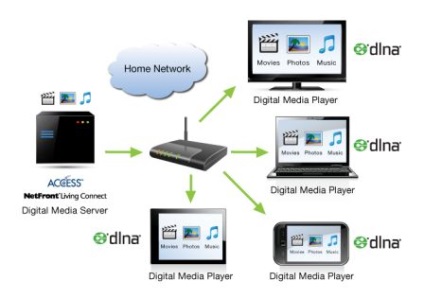
Cum se configurează un schimb de fișiere DLNA
- Conectați televizorul la routerul Wi-Fi: "Setări" - "Conexiune la rețea" - "Configurare conexiune" - "Selectare LAN" - "Parolă".
- În mod similar, conectați tableta la o rețea locală prin Wi-Fi.
- Verificați dacă ruterul a activat protocolul pentru recunoașterea automată a dispozitivelor UPnP conectate.
- Descărcați de pe GooglePlay serverul de aplicații adecvat, de exemplu, BubbleUPnP, instalați-l și configurați-l.
- Când faceți clic pe butonul LocalRenderer, aplicația va detecta automat toate dispozitivele de afișare (televizoare, monitoare) care se află în același loc cu tableta din rețeaua locală.
- După selectarea dispozitivului dorit, îi puteți trimite orice fișier media stocat în memoria tabletei.
- Pe ecranul televizorului vi se va cere să îl deschideți.
Dacă este necesar, puteți controla deschiderea conținutului stocat pe tabletă, direct din meniul TV.
- Când porniți aplicația BubbleUPnP de pe tabletă, în lista surselor de intrare ale televizorului apare un element nou cu numele serverului DLNA-media.
- După ce ați selectat-o folosind telecomanda, folderul cu fișiere media va apărea pe ecranul televizorului, acces la care ați deschis în aplicația BubbleUPnP de pe tabletă.
Articole similare
Trimiteți-le prietenilor: